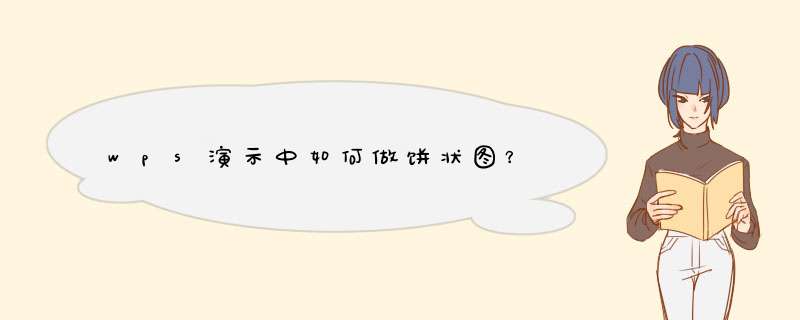
1在WPS演示菜单中选择“插入”——图表,这是会自动打开一个WPS表格软件。
2在WPS演示中复制刚才制作的表格,切换到WPS表格中,粘贴刚才复制的表格。
3在WPS表格中的默认图表上面单击右键,选择“源数据”。
4在打开的“源数据”对话框中,在数据区域拖选刚才粘贴的表格数据,单击“确定”按钮。
5制作饼状图:
现在在图表上面单击右键,选择“图表类型”,如图所示。
6在d出的“图表类型”对话框中,选择合适的饼状图,单击“确定”按钮。
7设置行WPS表格中饼状图的参数格式,关闭WPS表格软件,现在就可以在WPS演示中看到饼状图了。
饼图制作步骤:1
打开WPS文字软件,单击菜单栏“插入”——图表。
2
此时自动打开WPS表格软件,并在WPS表格中有了一个柱状图。
3
在WPS表格软件中选定刚才插入的柱状图,单击菜单栏“插入”——图表。
d出“图表类型”对话框,找到“饼图”并单击右面的下箭头。
在展开的饼图类型中选择一种饼图类型,并单击。
在出现的配色方案中选择一种自己喜欢的配色方案,如图所示,单击“下一步”。
在“源数据”对话框中选择好数据区域,并设置好系列产生在行还是列,并单击“下一步”。
在d出的“图表标题”对话框中选择“标题选项卡”,填充好标题。
切换到“图例”选项卡,选择好标题位置。
切换到“数据标志”选项卡,选择合适的数据标签,单击“完成”按钮。
现在在WPS表格中就出现了饼状图,如图所示。
现在回到WPS文字软件,把原来的柱状图删掉。
然后把WPS表格中的饼状图粘贴到WPS文字软件当中即可。
具体步骤如下:
需要准备的材料分别是:电脑、PPT幻灯片。
1、首先打开需要编辑的PPT幻灯片,进入到编辑页面中。
2、然后点击打开插入中的“图表”。
3、然后在d出来的窗口中点击打开“饼图”。
4、然后在d出来的窗口中选择想要的饼图,回车确定。
5、然后就可以制作出饼图了。
欢迎分享,转载请注明来源:内存溢出

 微信扫一扫
微信扫一扫
 支付宝扫一扫
支付宝扫一扫
评论列表(0条)